
- Autor Lynn Donovan [email protected].
- Public 2023-12-15 23:44.
- Zadnja izmjena 2025-01-22 17:20.
Kako da podesim svoj Bell MTS Mail na svom pametnom telefonu?
- Otvori Postavke .
- Dodirnite Računi .
- Dodirnite Dodaj Račun početi postavljanje čarobnjak.
- Dodirnite Email , Kalendar i Kontakti za početak postavljanje čarobnjak.
- Enter vaša pun @ mymts .net e-mail adresa i dodirnite Sljedeće.
- Enter vaš email lozinku i dodirnite Dalje da biste imali the pokušaj telefona da otkrije vaše postavke e-pošte .
Na ovaj način, kako da kreiram MTS nalog e-pošte?
Kako kreirati dodatni mymts.net nalog e-pošte
- Otvorite Bell MTS Mail Webmail tako što ćete otići na mtsmail.ca i uneti svoje korisničko ime i lozinku.
- Kliknite na MTS logo u gornjem levom uglu ekrana i otvoriće se stranica za upravljanje e-poštom.
- Kliknite Kreiraj novi nalog.
- Sada možete unijeti novo korisničko ime i lozinku e-pošte po vašem izboru.
- Kliknite Kreiraj nalog.
Isto tako, kako da se prijavim na svoj MTS email? Kako se prijaviti na web lokaciju Bell MTS Mail
- Idite na mtsmail.ca.
- Unesite svoju @mymts.net adresu e-pošte (npr. [email protected]) i lozinku e-pošte. Napomena: Nećete se moći prijaviti koristeći pseudonim e-pošte (npr. [email protected]).
- Kliknite na Prijava.
Takođe da znam, kako da podesim svoju MTS e-poštu na svom iPhone-u?
iPhone / iPod Touch
- Dodirnite ikonu Postavke.
- Dodirnite ikonu Mail, Contacts, Calendars da vidite listu trenutnih naloga.
- Dodirnite Dodaj nalog da započnete proces podešavanja.
- Dodirnite Ostalo na listi uobičajenih tipova naloga.
- Dodirnite Dodaj račun pošte za nastavak.
- Unesite:
- Kada završite, dodirnite Dalje da nastavite sa podešavanjem.
Šta je MTS pošta?
Bell MTS Mail . Bell MTS Mail omogućava vam da upravljate svojim kontaktima, kalendarom i e-poštom na jednoj prikladnoj lokaciji - direktno iz vašeg web pretraživača.
Preporučuje se:
Kako da otvorim svoj drugi Gmail nalog?

Otvorite Gmail i prijavite se sa svojim prvim Gmail korisničkim imenom i lozinkom. Odaberite svoju profilnu sliku ili ime u gornjem desnom kutu Gmaila i pritisnite Dodaj račun u rezultirajućem iskačućem prozoru. Unesite drugu Gmail adresu koju želite dodati kao povezani račun. Unesite lozinku drugog naloga
Kako da privremeno skinem svoj Facebook nalog?

Da deaktivirate svoj nalog: Kliknite u gornjem desnom uglu bilo koje Facebook stranice. Kliknite na Postavke, a zatim kliknite na Vaše Facebook informacije u lijevoj koloni. Kliknite Deaktivacija i brisanje. Odaberite Deaktiviraj račun, zatim kliknite Nastavi do Deaktivacije računa i slijedite upute za potvrdu
Kako da podesim novi Skype nalog?
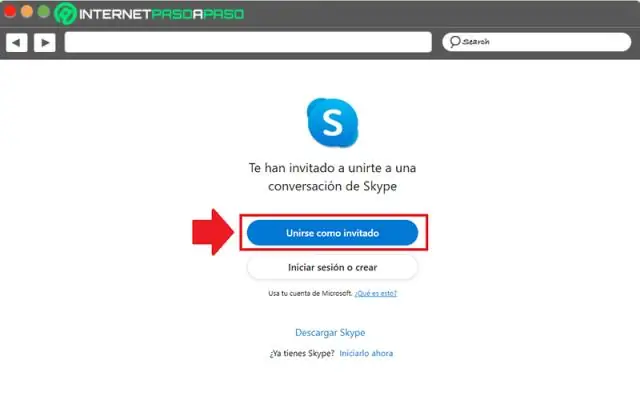
Da preuzmete i podesite Skype: Idite na Skype.com i izaberite Prijava u gornjem desnom uglu. Odaberite Kreiraj račun i pojavit će se obrazac za registraciju. Pregledajte uslove korišćenja usluge i Izjavu o privatnosti za Skype, a zatim kliknite na Nastavi. Vaš račun je napravljen
Kako da podesim svoju MTS e-poštu na svom iPhone-u?

Slijedite ove korake da konfigurirate svoj Apple uređaj sa iOS 7 ili novijim (iPod Touch, iPad ili iPhone) da koristi vaše @mymts.net poštansko sanduče. Dodirnite ikonu Postavke. Dodirnite ikonu Mail. Dodirnite Računi. Dodirnite Dodaj nalog da započnete proces podešavanja. Dodirnite Ostalo na listi uobičajenih tipova naloga. Dodirnite Dodaj račun pošte za nastavak. Unesite:
Kako da podesim Microsoft nalog na Windows 7?

Windows 7 Otvorite Microsoft Management Console klikom na dugme Start. U lijevom oknu Microsoftove upravljačke konzole kliknite na Lokalni korisnici i grupe. Kliknite na folder Korisnici. Kliknite na Akcija, a zatim kliknite na Novi korisnik. Unesite odgovarajuće informacije u dijaloški okvir, a zatim kliknite na Kreiraj
